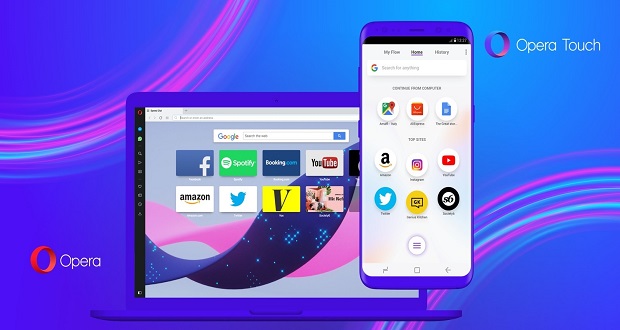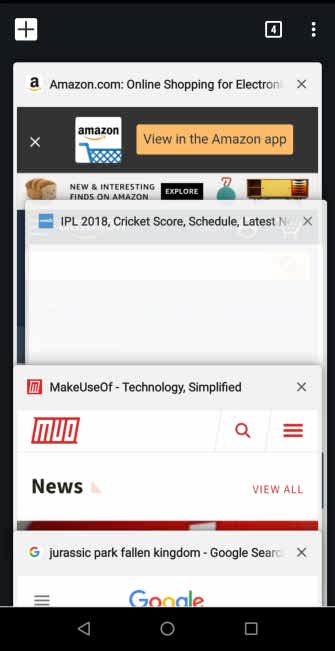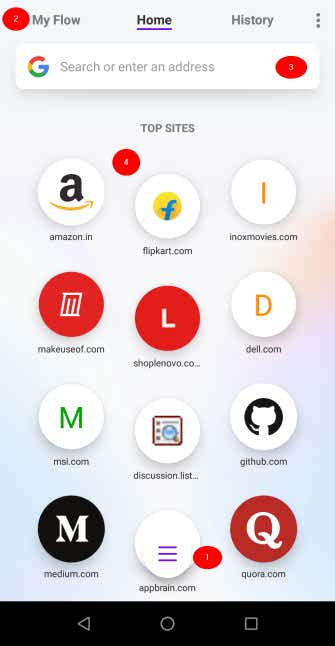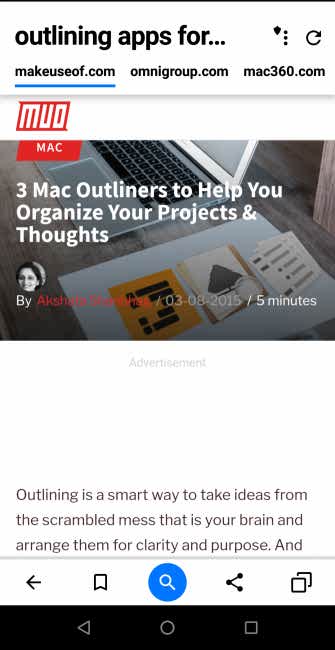در این مطلب با 5 مورد از بهترین مرورگرهای اندرویدی آشنا خواهیم شد. مزیت این مرورگرهای وب اندروید که اکنون در بین بیشمار مرورگر وب موبایل به عنوان برترین شناخته میشوند، پشتیبانی از ژستهای حرکتی است که تعامل بهتر با برنامه را امکانپذیر میکند.
به لطف بهترین مرورگرهای اندرویدی ، دنیای وب با آن عظمتش همه جا در دسترس است، اما مرورگرهای موبایل همچنان در مقایسه با نمونههای آنها برای دسکتاپ بازدهی کمی داشته و تقریبا ناکارآمد هستند. دو دلیل این اتفاق را باید در تناقضات طراحی و عادتهای کاربران در گشت و گذار درون وب جستجو کرد.
بیشتر کاربران از کارآمدترین روشها به منظور بردن بیشترین بهره حین استفاده از مرورگرهای موبایل بیاطلاع هستند، به همین دلیل گشت و گذار درون وب با استفاده از گوشی هوشمند آنها را خسته میکند. آنها بیش از همه به منوها و دکمههای خستهکننده اهمیت میدهند، در حالی که حین استفاده از بهترین مرورگرهای اندرویدی میتوان به شیوهای حرفهایتر با برنامه تعامل برقرار کرد.
ویژگی منحصربهفرد بهترین مرورگرهای اندرویدی
ژستهای حرکتی، وب گردی را تبدیل به یک سرگرمی کرده و آن را از حالت کسالتآوری که سراغ دارید خارج میکنند. در این مطلب با 5 مرورگر وب اندروید که از این ژستهای حرکتی پشتیبانی میکنند آشنا خواهیم شد. با کلیک بر روی نام هر اپلیکیشن به صفحه دانلود آن از گوگل پلی استور ارجاع داده میشوید.
Google Chrome
کروم در هر پلتفرمی که باشد، بهترین مرورگر وب شناخته میشود. خوشبختانه گوگل، کروم را در سیستم عامل اندروید به عنوان مرورگر پیشفرض قرار داده است. یکی از مهمترین ویژگیهای نسخه موبایل این برنامه که احتمالا تا امروز از آن بیخبر بودهاید، پشتیبانی از ژستهای حرکتی است.
قسمت بررسی اجمالی تبها، نمایشدهنده تمامی تبهای باز شده است. احتمالا برای دسترسی به این قسمت از آیکون مربع واقع در گوشه بالا و سمت راست، که درونش عدد مربوط به تبهای باز شده نشان داده شده و کنار نوار آدرس قرار دارد، استفاده میکنید. روش دیگر برای دیدن آن، ضربه زدن بر روی نوار آدرس و کشیدن آن به پایین است. به این ترتیب به همه تبها دسترسی پیدا خواهید کرد.
اگر تعداد زیادی تب به صورت باز شده داشته باشید، مشاهده محتواهای آنها در قسمت بررسی اجمالی دشوار است، اما میتوان به شیوهای دیگر، خیلی راحت بین تبها جابهجا شد و محتوای هر یک را به کاملترین شکل ممکن دید. به منظور جابهجا شدن میان تبها، این مرتبه بعد از ضربه زدن بر روی نوار آدرس، انگشتتان را به سمت راست یا چپ بکشید.
آیکون سه نقطهای واقع در گوشه بالا و سمت راست، محل دست پیدا کردن به بسیاری از ویژگیهای گوگل کروم به عنوان یکی از بهترین مرورگرهای اندرویدی کنونی است. به عنوان نمونه میتوان به باز کردن یک تب عادی، باز کردن تب ناشناس، اشتراکگذاری صفحه، تغییر دادن تنظیمات و دیگر موارد اشاره کرد. برای دسترسی سریع به این منو به جای لمس آیکون آن، انگشتتان را بر روی گوشه بالا و سمت راست صفحه قرار داده و سپس به پایین بکشید. با این کار، منو باز خواهد شد. حال بدون برداشتن انگشتتان از روی صفحه نمایش، بین گزینهها جابهجا شده و حین رسیدن به مورد دلخواه، انگشتتان را بردارید تا آن انتخاب شود.
ژست حرکتی دیگر گوگل کروم برای بسیاری از کاربران آشنا است. به منظور بارگذاری مجدد صفحه، به جای انتخاب گزینه Reload از منوی مرورگر، انگشتتان را بر روی قسمتی از نمایشگر گذاشته و سپس آن را به پایین بکشید. بعد از رها کردن، بارگذاری مجدد انجام خواهد شد.
Opera Touch
در مقایسه با مرورگرهای موبایل قدیمی، اپرا تاچ جدید محسوب میشود. وقتی برای تولین مرتبه برنامه را باز میکنید، چندین آموزش کوتاه پیرامون نحوه استفاده از آن به شما ارائه شده و ویژگیهای مهم بررسی میشوند. Opera Touch پسزمینه را محو کرده و به کاربر اجازه میدهد از طریق نوار Instant Search (جستجوی سریع)، خیلی سریع به جستجوی عبارت یا کلمه دلخواه در وب بپردازد. صفحه خانه برنامه دارای چهار عنصر اصلی است:
- دکمه Fast Action در مرکز مرورگر قرار داشته و تمامی دکمههای ضروری به منظور گشت و گذار در وب را دارا است
- نوار منو اجازه میدهد بین صفحههای مختلف مرورگر جابهجا شوید. Home متشکل از نوار Instant Search و Top Sites (بهترین سایتها) است. History (تاریخچه) متشکل از تمامی آدرسهایی است که به آنها سر زدهاید. My Flow میانبری است که از طریق آن اتصال اپرا تاچ به مرورگر اپرای اصلی میسر میشود
- Instant Search اجازه میدهد خیلی سریع به جستجوی هر چیزی در سرتاسر وب بپردازید
- Top Sites از وب سایتهایی تشکیل شده که به صورت مرتب به آنها سر میزنید
اپرا تاچ طراحی شد تا کاربران قادر باشند با وجود افزایش زیاد اندازه نمایشگر گوشی های اندرویدی، با یک دست به گشت و گذار در وب بپردازند. به همین دلیل از تمامی ژستهای حرکتی پشتیبانی میکند.
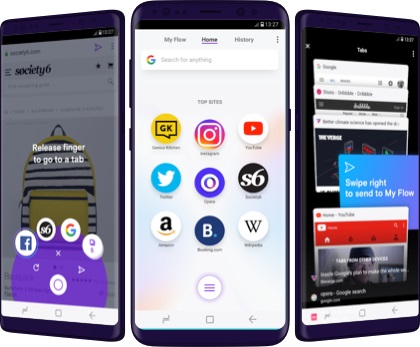
دکمه Fast Action قلب مرورگر محسوب میشود. وقتی انگشت خود را برای چند ثانیه روی آن نگه داشته و سپس به بالا میکشید، محتواهای دکمه گسترش مییابد. بسته به این که در کجای اپلیکیشن قرار دارید، گزینههای متفاوتی بعد از این کار نمایش داده خواهند شد.
اگر درون هوم اسکرین قرار دارید، سه دکمه QR Code، Search و Voice Search را مشاهده خواهید کرد. اگر در یک صفحه باشید، دو سری منو یعنی Tab و Bottun نمایش داده میشوند.
منوی Tab از سه تب که اخیرا باز کردهاید و همچنین میانبری به قسمت نمایش تمامی تبهای باز متشکل میشود. منوی Button از پنج گزینه Reload ،Close ،Search ،New Tab و Send to My Flow تشکیل میشود. گزینه Send to My Flow، تب مورد نظر را به صورت مستقیم در مرورگر دسکتاپ باز میکند. البته باید عملیات اتصال مرورگرها را انجام داده باشید.
میتوان در منوی Tab یک پیش نمایش از تب دریافت کرد. دکمه Fast Action را لمس کرده و انگشت را به بالای تب ببرید تا پیش نمایشی از آن را مشاهده کنید. برای دریافت پیش نمایشی از تمامی تبهای باز شده، دکمه Fast Action را لمس کرده و سپس انگشتتان را به سمت بالا بکشید. از این جا انگشت را به منظور بستن تب و یا باز کردن آن در مرورگر کامپیوتر به ترتیب به سمت چپ و یا راست بکشید.
وقتی یک تب را به مرورگر دسکتاپ ارسال میکنید، آن مورد در اپلیکیشن موبایل همچنان باز میماند. با رفتن به مسیر More > Settings تعداد زیادی از گزینههای مختلف اپرا تاچ را مشاهده خواهید کرد. وجود این ابزارها و پشتیبانی بینظیر از ژستهای حرکتی، اپرا تاچ را تبدیل به یکی از بهترین مرورگرهای اندرویدی کنونی کرده است.
Smooz Browser
Smooz با داشتن قابلیتهای ویژه، پشتیبانی از ژستهای حرکتی و کنترلهای مدیریت تب، یکی دیگر از بهترین مرورگرهای اندرویدی به شمار میرود. در این مرورگر هوم اسکرین از سه عنصر تشکیل میشود:
- نوار جستجو به منظور وارد کردن یک عبارت یا کلمه
- نوار دسترسی سریع به منظور دسترسی به وب سایتهای پراستفاده. میتوان به صورت دستی، وب سایتهای مورد علاقه خود را به این بخش اضافه کرد
- نوار پایینی با دکمههایی برای جستجوها، بوکمارکها و منوهای دیگر به منظور دسترسی به گزینههای اضافی
در بین تعداد زیادی تب باز شده، شاید بخواهید موارد پراستفاده را پین کنید. برای این کار، ابتدا بر روی صفحه ضربه زدن و سپس انگشتتان را نگه دارید تا قسمت Tab Manager باز شود. در زیر بخش Opened Tabs، بر روی سایت ضربه زده و آن را نگه دارید تا پین شود. گفتنی است این ویژگی بر روی سایر مرورگرهای موبایل و حتی بهترین مرورگرهای اندرویدی نیز وجود ندارد. اگر به صورت اشتباه یک تب را بستید، به قسمت Closed Tabs رفته و گزینه Restore را لمس کنید.
منوی تنظیمات دو گزینه مفید دیگر نیز دارد. فعالسازی Data Saver سبب میشود میزان مصرف داده حین اتصال به اینترنت موبایل کاهش پیدا کند. با فعالسازی Block Images به وسیله جلوگیری از بارگذاری عکسها، میزان صرفهجویی در مصرف داده به حداکثر میرسد.
ژستهای حرکتی
عبارت مورد نظر را در نوار جستجو بنویسید. در کنار نتایج جستجو، یک لینک به منظور باز کردن هر کدام در یک تب جدید (Open In a New Tab) برای افزایش سرعت کار در رابط کاربری مشاهده خواهید کرد. به منظور بستن یک تب، نیازی به گشتن به دنبال آیکون ضربدر نبوده و کافی است از آیکون جستجو انگشتتان را به سمت بالا بکشید. با لمس مجدد آن یک تب جدید باز خواهد شد.
در SMooze به عنوان یکی از بهترین مرورگرهای اندرویدی کنونی میتوان ژستهای حرکتی جدید و سفارشیسازی شده تعریف کرد. به مسیر More > Settings بروید. زیر Gestures، گزینه Use Gesture Navigations را فعال کنید. در اینجا چهار کنترل ناوبری Down Right ،Down Left ،Up Right و Up Left وجود دارد. میتوان به دلخواه، به هر یک عملی را نسبت داد
Dolphin Browser
دلفین، مرورگری با تاکید بر روی سادگی است، با این حال از ژستهای حرکتی به منظور بارگذاری مجدد صفحه، بازگشت به عقب، رفتن به جلو و دیگر موارد پشتیبانی میکند. برای ایجاد یک ژست حرکتی جدید، آیکون دلفین خاکستری واقع در پایین صفحه را لمس کنید. آیکون Settings را انتخاب کرده و سپس وارد Gesture and Sonar شوید.
همچنین بخوانید:
در این صفحه خواهید توانست ژستهای حرکتی برای وب سایتهای متداول را مشاهده کرده و همچنین موارد جدیدی را به دلخواه برای وب سایت مورد علاقهتان تعریف کنید. درون URL آدرسی تایپ کرده و سپس دکمه +Add را لمس کنید. سپس ژست حرکتی سفارشی خود را روی صفحه ترسیم کرده و سپس بر روی گزینه Done ضربه بزنید. از عدم تکرار یک ژست از پیش تعیین شده مطمئن شوید، چرا که بعدها دردسرساز خواهد شد. در قسمت More Actions، میتوانید ژستهای متداول را مشاهده و تنظیم کنید.
استفاده از این ژستها بسیار ساده است. کافی است انگشتتان را بر روی آیکون خاکستری واقع در پایین نمایشگر نگه داشته و سپس به سمت بالا و رو به چپ ببرید. ژست حرکت مورد نظر را روی صفحه تازه باز شده ترسیم کنید. اگر این ژست با یکی از ژستهای تعریف شده برای سیستم مطابقت داشته باشد، وب سایت باز خواهد شد.
Cake Browser
Cake Browser به خاطر ارائه تجربهای متفاوت از گشت و گذار در وب به عنوان یکی از بهترین مرورگرهای اندرویدی شناخته میشود. درون آن، عملیات جستجو با ژستهای حرکتی به شیوهای خاص ترکیب شده است. وقتی عبارت یا کلمهای را برای جستجو وارد میکنید، به جای نمایش نتایج همانند همیشه، ابتدا سه نتیجه اول به صورت خودکار باز میشوند. سپس بعد از کشیدن انگشت به راست، صفحههای بعدی باز خواهند شد.
در پسزمینه، مرورگر به صورت خودکار نتایج جستجو را تحلیل کرده و آنها را از قبل درون حافظه بارگذاری میکند. صفحه خانه آن شامل دو بخش اصلی است:
- یک نوار ابزار به منظور وارد کردن عبارتها و کلمات برای جستجو. این قسمت جستجوهایی که در حال حاضر بسیار داغ هستند نیز شامل میشود
- نوار پایینی به همراه دکمههای ضروری برای جستجو، اشتراکگذاری و مدیریت تب
عبارت مورد نظر را برای جستجو وارد کرده و سپس آیکون جستجو را لمس کنید. مرورگر سپس به صورت خودکار نتایج را از وب سایتهای مختلف بارگذاری میکند. میتوان از انواع مدیا همچون تصویر، ویدیو و یا وب سایتهای خبری، یکی را برای نمایش نتایج از آنها انتخاب کرد. برای این کار، آیکون جستجو را لمس کرده و سپس یکی از آیکونهای عکس، ویدیو یا خبر را انتخاب کنید.
میتوان ترتیب موتورهای جستجو به منظور پیدا کردن ویدیوهای مورد نظر از آنها را نیز تغییر داد. وارد تنظیمات شده و بعد از لمس Video Search، ترتیب نمایش از بین یوتیوب، ویمئو، دیلیموشن و بیگ ویدیو را مشخص کنید.
 گجت نیوز آخرین اخبار گجتی و فناوری های روز دنیا
گجت نیوز آخرین اخبار گجتی و فناوری های روز دنیا